

玩游戏玩到一半卡顿到没法操作?其实就是显卡惹的祸,不给力的显卡真能让你在游戏的时候分分钟跳脚!事实上,CPU集成核心显卡、外加电脑中还配备独立显卡,这样的电脑就拥有双显卡,正常情况下,双显卡会自动切换智能运行。而玩游戏卡顿,一般是因为没有自动切换成独立显卡造成的。双显卡如何切换成独立显卡?下面快启动小编来教你几招。
首先,我们要确认一下自己的电脑是不是双显卡。打开电脑的“设备管理器”,查看显示适配器中是否有2个显卡,如果有两个,就可以进行切换。
N卡切换独立显卡方法:
1、在电脑桌面空白位置,点击鼠标右键,然后选择“NVIDIA控制面板”;

2、在打开的的NVIDIA控制面板中,我们在左侧的3D设置中,点击“管理3D设置”;
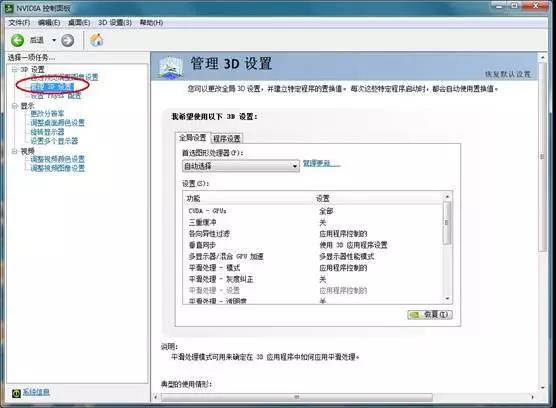
3、在右侧的“全局设置”中,将首选图形处理器下方的选项,更改为“高性能NVIDIA处理器”并保存,这样就搞定了!
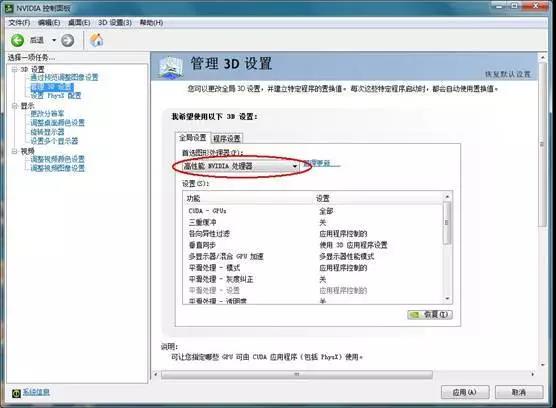
如果你不想所有的程序都使用独立显卡,只想给特定的游戏这样设定,那就按照以下的方式设定:
选择要自定义的程序:选择的是具体的单独程序(快捷方式即可)
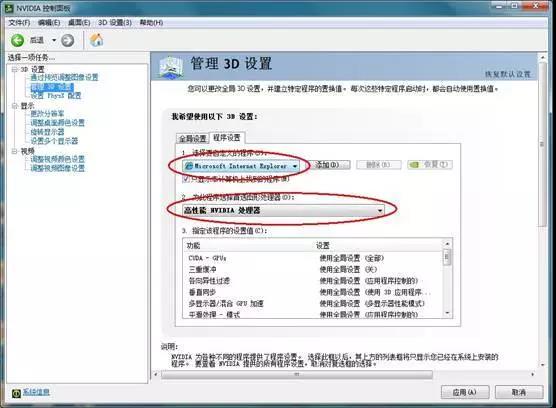
A卡切换独立显卡方法:
1、在电脑桌面空白位置,点击鼠标右键,然后选择“配置可交换显示卡”;
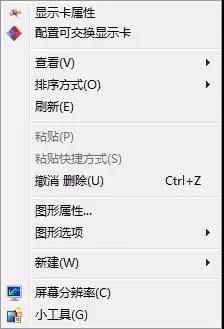
2、然后在弹出的AMD可切换显示卡设置中,我们可以将需要设置为独立显卡运行的应用程序添加进来,然后选择“高性能”即可,完成后点击底部的保存就可以了。
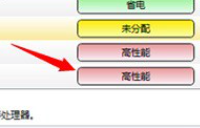
以上就是双显卡切换独立显卡的相关教程了!当然了,需要注意的是,游戏画面卡顿也不一定都是显卡不好造成的,也跟CPU、散热等多方面因素有关。
相关阅读:
Copyright 2013-2018 快启动(www.kqidong.com) 厦门帝易鑫软件科技有限公司 联系方式:kqidong@kqidong.com 闽ICP备16017506号-3 All Rights Reserved Power by DedeCms
快启动提供盘装系统怎么装和u盘启动盘制作工具软件以及u盘装系统教程,让您轻松安装电脑系统。





